什么时候需要在Windows中进行SD拷贝?
“你好,大神,我似乎找不到找到将插入电脑的SD卡拷贝到另一个外部硬盘驱动器的方法吗?有办法实现吗?(要是能扇区到扇区拷贝更好)如果行的话,怎样才能实现SD卡扇区到扇区拷贝?系统是Windows10。谢谢!”
SD卡是一种非易失性存储卡,已广泛用于Android手机,数码相机,媒体播放器,视频游戏机等便携式设备中。它提供了一种非常方便的方式来存储文件,但是你可能需要在Windows中克隆SD卡才能:
① 进行完整的数据备份
如果SD卡上的所有内容都很重要,请将整个SD卡迁移到另一个磁盘上即可进行完整的数据备份,从而有效地避免了数据丢失或损坏。
② 升级或更换SD卡
如果当前的SD卡容量无法满足你的需求,则可以将其克隆到另一个较大的SD卡中,以便轻松升级,同时又可保护宝贵的数据安全。或者,当你当前的SD卡即将发生故障时,将其克隆到另一个性能良好的SD卡中可以帮助你更换它而不会丢失数据。
使用免费软件将SD卡拷贝到容量更大或更小的新SD卡
SD卡拷贝或SD卡克隆,是指将SD卡所有内容完全复制到其他磁盘或驱动器上的过程。该过程可能会花费你的时间和精力,但确是值得的。那么,如何在Windows拷贝SD卡?使用正确的硬盘拷贝程序会让其变得容易。在这里,我们建议你使用傲梅分区助手标准。这个免费的SD卡拷贝软件可让你使用两种不同的克隆方法克隆不可引导和可引导的SD卡:
快速克隆磁盘:将磁盘的已使用空间复制到另一个空间,你可以在克隆过程中调整分区大小。这样,你可以将SD卡拷贝到较小的SD卡上。
扇区到扇区克隆:无论是否使用该扇区,都将磁盘的每个扇区克隆到目标磁盘。此方法要求目标SD卡大于或等于源SD卡。因此,你可以将SD卡拷贝到更大的SD卡中。
教程:在Windows 11/10/8/7上进行SD卡拷贝
现在,我们将逐步向你展示如何在Windows计算机中拷贝SD卡。在此之前,请查看以下注意事项:
1. 备份目标SD卡上的所有内容,因为克隆操作将清除保存在其上的所有数据。
2. 检查目标位置有足够的空间来容纳要拷贝源SD卡上的所有数据。
3. 准备一个SD卡读卡器,将SD卡插入其中,然后将该读卡器连接到Windows电脑。
4. 傲梅分区助手专业版支持将MBR SD卡拷贝到MBR SD卡。还支持将MBR SD卡拷贝到GPT,或将GPT复制到MBR /GPT SD卡或硬盘。
现在,立刻在Windows 11/10/8/7电脑上下载并安装免费的傲梅分区助手专业版,按照下面的教程开始SD卡拷贝吧。
步骤1. 运行SD卡拷贝软件。在其主界面中,单击左侧窗格中的“所有工具”>“克隆磁盘”。

步骤2. 在此窗口中,你可以根据你的实际情况和要求选择合适的复制方法,这里我们选择默认的,然后单击“下一步”。

步骤3. 在这里,你可以选择要克隆的源SD卡,单击“下一步”。
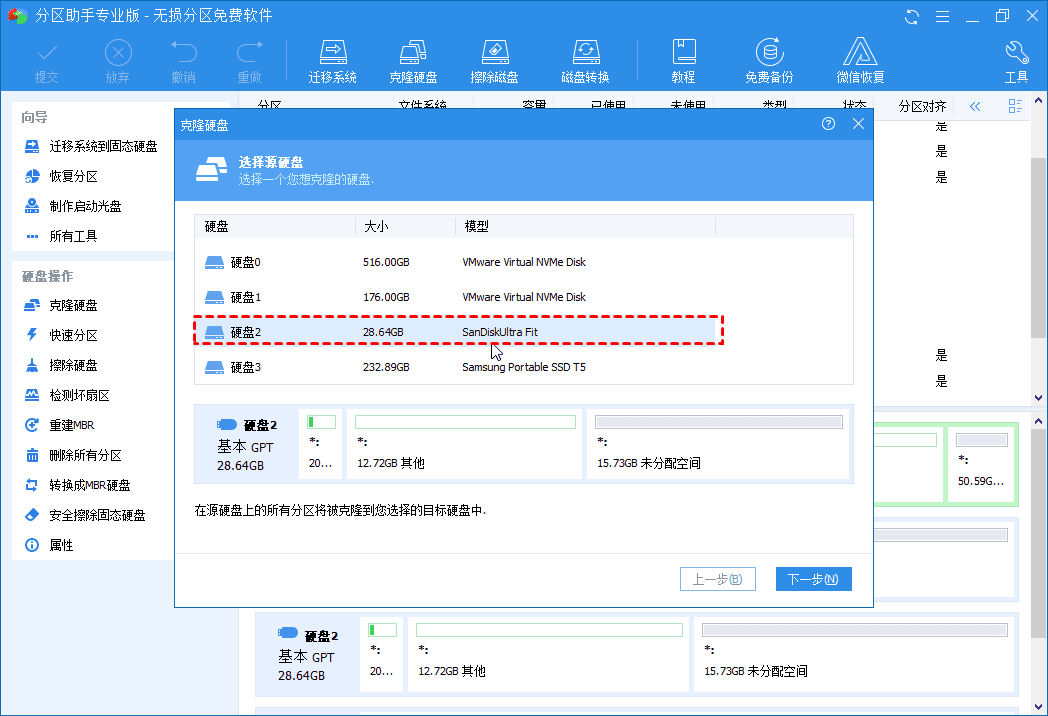
步骤4. 现在,选择目标磁盘以保存源SD卡上的所有内容,然后单击“下一步”。
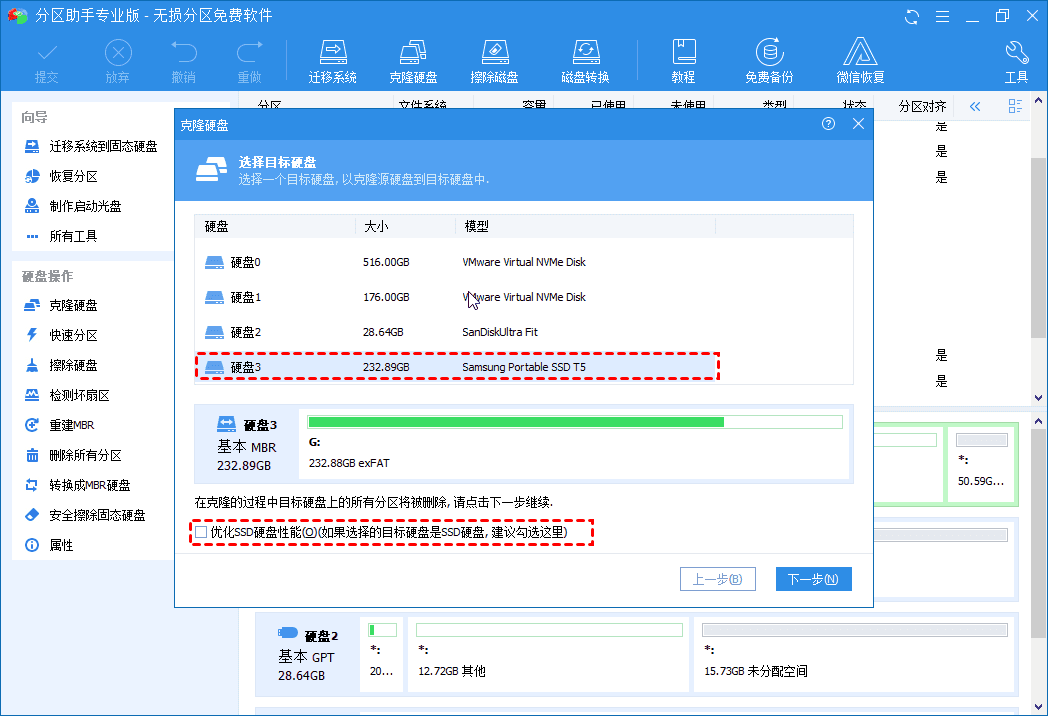
步骤5. 在此窗口中,你可以调整目标磁盘上的分区,也可以通过单击“下一步”跳过它以转到下一步。
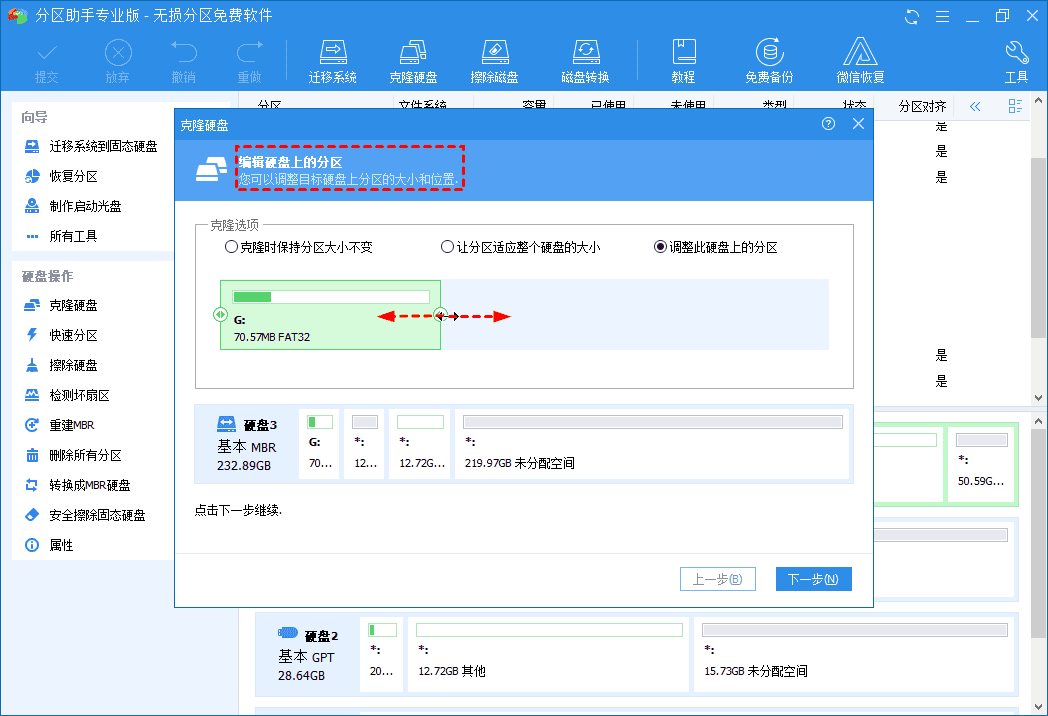
步骤6. 返回主界面,单击“提交”开始SD卡拷贝过程。
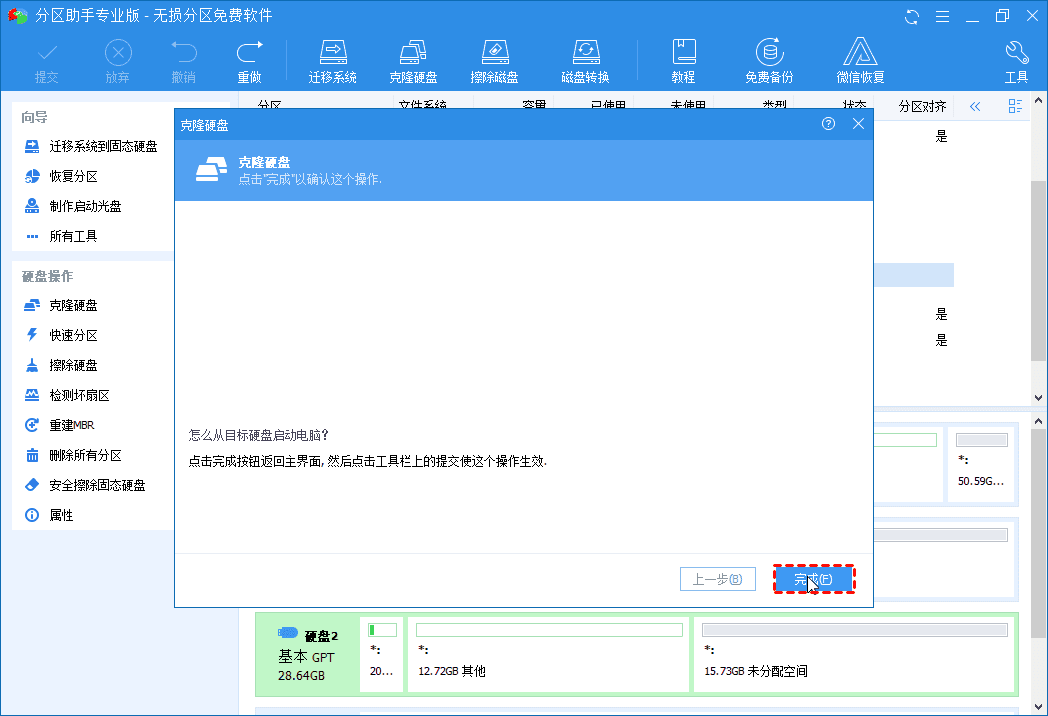
待执行完成后,SD拷贝到另一个全新的SD卡就完成了。你可以删除SD文件或者格式化SD,防止私人文件泄漏。如果你无法删除SD文件或者不知道如何格式化SD,你可以使用参考这篇文章:无法从SD卡删除文件。
结论
傲梅分区助手专业版提供了一种免费,简便的方法来在Windows 11/10/8/7 /Vista /XP中实现SD卡拷贝。除了克隆整个磁盘,它还使你能够将分区克隆到另一个驱动器。还有其他更多高级功能,包括操作系统实现无损MBR到GPT转换,SSD安全擦除,将可用空间从一个分区分配到另一个分区,扩展系统分区无需重新启动计算机等等。
